L'affichage en fausses couleurs est une méthode basique de visualisation de données bi-dimensionnelles. Le gradient de couleur (aussi appelé palette) à utiliser peut être sélectionné en faisant un clic droit sur l'échelle de couleurs dans la fenêtre d'affichage des données.
Ce menu de sélection rapide affiche la liste des gradients de couleur favoris. Il permet aussi d'appeler la liste complète des gradients en choisissant . Les gradients favoris peuvent être choisis en sélectionnant la case correspondante dans la liste complète ou dans la liste de l'éditeur de gradient. La sélection d'une ligne dans la liste complète applique le gradient choisi, un double-click (ou la touche Entrée) permet aussi d'appliquer la sélection et de fermet la fenêtre de la liste. Les gradients dont le nom est connu peuvent être sélectionnés rapidement en tapant leur nom. Le gradient à utiliser par défaut (lorsqu'aucun n'est spécifié dans le fichier) peut aussi être choisi dans l'éditeur de gradient.
La manière dont sont appliquées les couleurs sur les valeurs peut être contrôlée avec l'outil Réglage des couleurs.
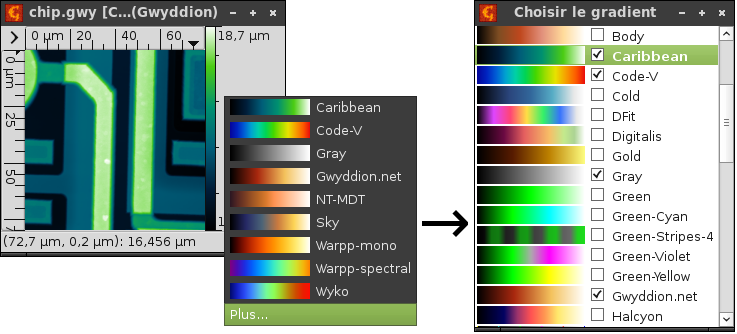
Fenêtre de données avec le menu des gradients de couleur affiché après un clic droit, et la liste complète des gradients.
L'outil d'ajustement de la plage des couleurs est un outil spécial dont le but n'est pas d'analyser ou de modifier les données, mais de contrôler la manière dont les couleurs sont reliées aux valeurs. Il propose quatre types de visualisation :
-
Complet

Les couleurs sont plaquées linéairement sur les valeurs, la plage complète des données correspond à la plage complète des couleurs. Il s'agit du type par défaut (à moins que vous n'ayez changé le type par défaut).
-
Fixé

Les couleurs sont plaquées linéairement sur les valeurs, une plage de données spécifiée par l'utilisateur (qui peut être plus petite ou plus grande que la plage complète) s'applique sur tout le gradient de couleur. Les valeurs en dehors de la plage spécifiée sont affichées avec les couleurs des extrémités du gradient. La plage peut être ajustée de différentes manières :
- en entrant les valeurs numériques souhaitées dans la fenêtre de l'outil,
- en sélectionnant une plage dans le graphe de distribution des hauteurs dans la fenêtre de l'outil,
- en sélectionnant une zone dans la fenêtre d'affichage des données, la plage est alors réglée sur les valeurs minimale et maximale des données présentes dans la zone sélectionnée,
- en pressant les boutons ou qui permet d'ajuster respectivement la plage de valeurs à celle située sous le masque ou en dehors de celui-ci, ou
- en pressant le bouton qui échange les limites basse et haute de la plage de couleur.
Si aucune plage n'est sélectionnée, celle-ci correspond à la plage complète.
Notez que les opérations de traitement des données modifient souvent la plage des valeurs – et comme la plage fixée reste fixe comme vous l'avez sélectionnée, il se peut que l'image devienne complètement noire. Dans ce cas il vous faudra certainement ajuster la plage manuellement, ou changer de type de visualisation.
-
Automatique

Les couleurs sont plaquées linéairement sur les valeurs, un intervalle de la plage complète est déterminé de manière heuristique et celui-ci est appliqué sur le gradient. Les valeurs en-dehors de l'intervalle sont là encore affichées avec les couleurs des extrémités du gradient.
-
Adaptif

La plage complète des données correspond au gradient complet, toutefois le plaquage des couleurs n'est pas linéaire. Celui-ci est basé sur la distribution cumulée inverse des hauteurs, ainsi les zones planes obtiennent généralement des parties importantes du gradient, et les petites variations présentes sur celles-ci seront mieux visualisées.
L'échelle de fausses couleurs sur la droite de la fenêtre des données n'affiche aucune marque, seules les valeurs minimale et maximale sont affichées.
Un type de visualisation peut être choisi comme défaut en cliquant dans la case défaut lorsque celui-ci est sélectionné. Les nouvelles fenêtres de données utiliseront ce type, à moins qu'un autre type de visualisation soit spécifié explicitement.
La sauvegarde des données au format .gwy enregistre
aussi les réglages de visualisation des couleurs, de plage sélectionnée et
de gradient utilisé. Le gradient n'est toutefois pas enregistré
physiquement dans le fichier, seul son nom l'est. En d'autres termes, les
gradients de couleur de même nom sont partagés par les fichiers.
L'éditeur de gradient peut être lancé avec → . Il consiste en une liste des gradients similaire à celle du sélecteur de gradient, avec un panneau de boutons supplémentaires, et l'éditeur en lui-même accessible en double-cliquant sur le gradient que vous souhaitez modifier ou en cliquant sur le bouton Editer. On peut aussi renommer un gradient. Seuls les gradients créés par l'utilisateur peuvent être modifiés ou supprimés, les gradients installés avec Gwyddion sont immuables.
Le dernier bouton du panneau de contrôle permet de régler le gradient sélectionné comme défaut. Celui-ci sera utilisé pour toutes les nouvelles données affichées pour lesquelles aucun gradient n'est spécifié.
Deux modes d'éditions sont disponibles :
- Points
Le gradient de couleur est défini par un ensemble de points et leurs couleurs associées. Les points sont représentés par des marques triangulaires placées au-dessus du gradient en bas de l'éditeur. Le déplacement de ces marqueurs déplace les points, de nouveaux points peuvent être ajoutés en cliquant dans un espace vide, des points existants peut être supprimés en les déplaçant hors du gradient.
- Courbe
Le gradient de couleur est défini par les courbes rouge, verte et bleue. Les courbes sont segmentées, mais les segments des courbes individuelles n'ont pas besoin de coïncider.
